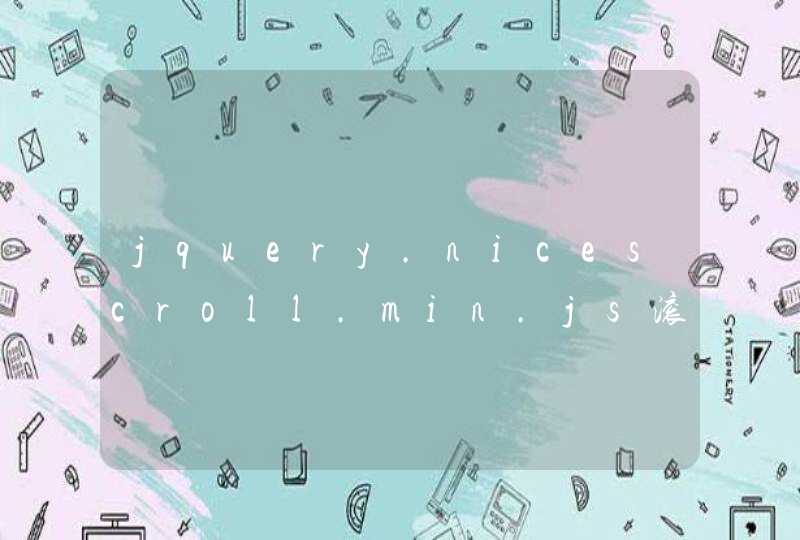1、首先先在页面里加载一张图片,代码和效果如下图所示:
2、然后设置给图片起一个class名,方便一会儿的操作。
3、然后给图片设置css样式,因为方便的原因就直接在html页面写css样式了。
4、经常使用“margin: 0 auto”来实现水平居中,而一直认为“margin: auto”是不能实现垂直居中,但是实际上,仅需要添加一些限制便能实现效果,就是通过定位:
position: absolute
top: 0
left: 0
bottom: 0
right: 0
设置定位让上下左右都为0,然后通过margin:0 auto,来让元素实现上下左右都居中。
5、设置完CSS样式之后,通过浏览查看代码的效果就可以,可以看到图片已经实现了。
6、最后给大家附上全部的代码:
<!DOCTYPE html>
<html>
<head>
<meta charset="utf-8" />
<title>使用CSS让图片水平垂直居中</title>
</head>
<body>
<img class="pic" src="img/timg.jpg" alt="" />
</body>
<style type="text/css">
.pic{
margin: auto
position: absolute
top: 0
left: 0
bottom: 0
right: 0
}
</style>
</html>
1、首先我们需要插入一张图片,并且图片只出现一次,并设计图片出现的位置在左上角,可以按照如下代码来完成:
<html>
<head>
<title>图片位置设置</title>
<style type="text/css">
body{
background-image:url("2.jpg")
background-attachment:scorll
background-repeat:no-repeat
background-position:top left
}
</style>
</head>
<body>
</body>
</html>
可以看到背景图片出现的位置在浏览器的左上角,这个和默认的设置是一样的。
2、我们需要让图片出现在上方的正中间,这里我就用代码来说明问题,具体详细代码如下:
<html>
<head>
<title>图片位置设置</title>
<style type="text/css">
body{
background-image:url("2.jpg")
background-attachment:scorll
background-repeat:no-repeat
background-position:top center
}
</style>
</head>
<body>
</body>
</html>
从下图的执行结果可以看到,我们的背景图片出现在了上方的正中间这个位置上了。
3、在上方的中间和左边都出现了,接下来设置图片出现在上方的右边,具体代码如下所示:
<html>
<head>
<title>图片位置设置</title>
<style type="text/css">
body{
background-image:url("2.jpg")
background-attachment:scorll
background-repeat:no-repeat
background-position:top right
}
</style>
</head>
<body>
</body>
</html>
可以看到如下图所示的执行效果图,图片出现的位置在上方的右边了。
4、如果需要图片出现的位置在正中间,我们知道设计网页的时候背景图片等等元素一般都是需要放在正中间这个位置上的,这里我就来分析下如何将背景图片放置在正中间这个位置上,具体代码如下:
<html>
<head>
<title>图片位置设置</title>
<style type="text/css">
body{
background-image:url("2.jpg")
background-attachment:scorll
background-repeat:no-repeat
background-position:center center
}
</style>
</head>
<body>
</body>
</html>
可以看到如下的执行结果,背景图片出现在了下方的正中间这个位置上了。
5、设置图片出现在背景图片的下方左边这个位置,下边用到了bottom这个属性值来设置的,具体代码如下:
<html>
<head>
<title>图片位置设置</title>
<style type="text/css">
body{
background-image:url("2.jpg")
background-attachment:scorll
background-repeat:no-repeat
background-position:bottom left
}
</style>
</head>
<body>
</body>
</html>
可以看到如下图所示的结果,
6、还可以设置背景图片出现的位置在最下方,可以看到如下代码:
<html>
<head>
<title>图片位置设置</title>
<style type="text/css">
body{
background-image:url("2.jpg")
background-attachment:scorll
background-repeat:no-repeat
background-position:bottom
}
</style>
</head>
<body>
</body>
</html>
通过如下图可以看到具体的执行效果,只用一个bottom就能设置图片出现在最下方这个位置上了。
7、用background-position设置图片的位置除了使用相对位置还能使用绝对位置来设置,可以设置像素值来确定背景图片左上角的坐标点来确定,具体代码如下:
<html>
<head>
<title>图片位置设置</title>
<style type="text/css">
body{
background-image:url("2.jpg")
background-attachment:scorll
background-repeat:no-repeat
background-position:150px 150px
}
</style>
</head>
<body>
</body>
</html>
从下图可以看到我们的执行结果,背景图片出现的位置是150px,150px这个点作为左上角的起始点。
可以使用以下几种方式:
1、相对定位方式,设置图片的position属性为relative,然后设置left top属性为负数,做到显示中间区域,外层标签要设置overflow属性为hidden不然会撑大。
2、把图片当做背景使用,然后设置背景居中或者手工填写位置。
3、使用图片margin属性,外层标签要设置overflow属性为hidden不然会撑大。
代码如下:
<!DOCTYPE HTML PUBLIC "-//W3C//DTD HTML 4.0 Transitional//EN"><html>
<head>
<title>图片</title>
<style>
.div1{
width:300px
height:400px
border:1px solid #4EC83B
overflow: hidden
}
.div1 img {
position: relative
left: -100px
top: -150px
}
</style>
</head>
<body>
<div style="float:leftmargin:10px">
第一种
<div class="div1">
<img src="img1.jpg" width="500" height="700" alt="" />
</div>
</div>
<div style="float:leftmargin:10px">
第二种
<div style="width:300pxheight:400pxbackground-image:url(img1.jpg)background-repeat: no-repeatbackground-position:center centerborder:1px solid #4EC83B">
</div>
</div>
<div style="float:leftmargin:10px">
第三种
<div style="width:300pxheight:400pxborder:1px solid #4EC83B overflow: hidden">
<img src="img1.jpg" width="500" height="700" style="margin:-150px -100px" />
</div>
</div>
</body>
</html>
效果如下: